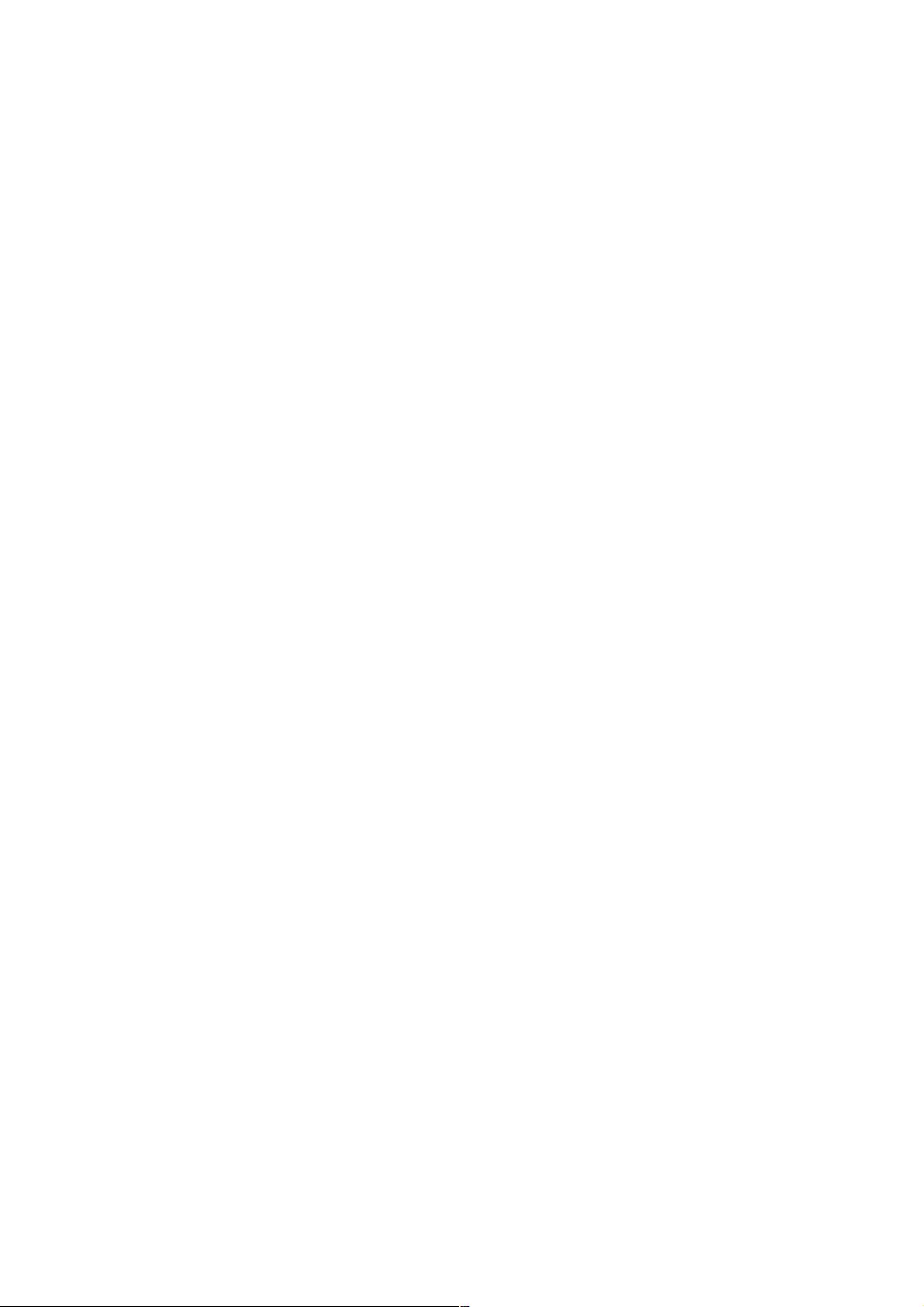VSCode插件开发:掌握主题颜色配置与元素样式
122 浏览量
更新于2024-08-29
收藏 115KB PDF 举报
在Visual Studio Code (VSCode) 插件开发的进阶教程中,主题插件的一项关键内容是颜色配置。VSCode 的用户界面可以根据开发者自定义的主题设置来调整,而颜色配置选项允许开发者精细控制文本和交互元素的视觉呈现,提升用户体验。本文将深入探讨几种重要的颜色配置项:
1. 文本颜色:
- `textBlockQuote.background`:用于文本块引用(如引文或注释)的背景颜色,可以设置成吸引眼球或者与文本对比鲜明的颜色。
- `textBlockQuote.border`:定义文本块引用边框的颜色,有助于区分引用内容与主体文本。
- `textCodeBlock.background`:代码块的背景色,有助于提高可读性,如选择高亮或暗色调,以适应不同的编码风格。
- `textLink.activeForeground`:单击或鼠标悬停时文本链接的前景色,可以设置为高亮或改变颜色以指示交互状态。
- `textLink.foreground`:普通状态下的文本链接颜色,通常保持默认或者与主题设计一致。
- `textPreformat.foreground`:预格式化文本(如代码块、代码片段)的前景色,可能需要与代码高亮颜色相协调。
- `textSeparator.foreground`:分割线的颜色,用来分隔不同的内容区域。
2. 按钮相关颜色:
- `button.background`:按钮的背景色,可以用于创建不同的视觉效果,比如按下时的反馈。
- `button.foreground`:按钮的文字颜色,确保文字清晰可见。
- `button.hoverBackground`:当鼠标悬停在按钮上时,背景色的变化,用于提示用户当前状态。
- `checkbox.background`:复选框的背景色,通常与边框配合,提供视觉反馈。
- `checkbox.foreground`:复选框的文字颜色。
- `checkbox.border`:复选框的边框色,增加视觉清晰度。
3. 下拉菜单与输入框:
- `dropdown.background`:下拉菜单的背景颜色,保持统一或根据上下文变化。
- `dropdown.listBackground`:下拉列表中的项目背景,可能与主体菜单颜色不同,以增强可读性。
- `dropdown.border`:下拉菜单的边框颜色,用于区分上下文。
- `dropdown.foreground`:下拉菜单中的文字颜色。
- `input.background`:输入框的背景色,可以是透明、浅色或深色,视需求而定。
- `input.border`:输入框边框色,强化边界并区分输入焦点。
- `input.foreground`:输入框内文字颜色。
- `input.placeholderForeground`:输入框内占位符文字颜色。
- `inputOption.activeBackground`:已选中或激活的选项背景色,提供视觉提示。
- 输入验证颜色:如 `inputValidation.errorBackground`、`inputValidation.errorForeground` 和 `inputValidation.errorBorder` 分别表示错误、信息和一般提示的颜色,帮助用户理解输入是否正确。
这些配置项允许开发者根据个人喜好或品牌指南创建定制化的VSCode主题,提高代码编辑体验,并增强与用户互动的视觉反馈。通过细致地调整这些颜色,开发者能够打造符合自己工作风格且易于使用的编程环境。
178 浏览量
194 浏览量
点击了解资源详情
点击了解资源详情
229 浏览量
点击了解资源详情
点击了解资源详情
点击了解资源详情
点击了解资源详情
weixin_38730129
- 粉丝: 7
- 资源: 927
最新资源
- 代码转换程序的汇编程序源代码及说明文档
- LateBlightWeeklyUpdate
- springbootpoi-demo.zip
- 聚类马氏距离代码MATLAB-Scientific-Toolkit:这是数据分析中常用的基本算法的VBA库
- 三角形创意拼图建筑行业工作汇报ppt模板.rar
- 青春之旅海景度假网页模板
- service mesh 学习实践笔记.zip
- WebSocket来聊吧v105.zip
- 用于发布SQL Server数据库项目的生成配置
- 全国各省市区城市编码SQL表
- 女性中医美容网页模板
- 三张蓝色星空星球背景图片PPT模板
- 3-2-作业
- Migrate-WordPress:MySQL资源从WordPress 4迁移到Drupal 8
- 《龙图腾》水墨元素极致美中国风ppt模板.rar
- Snippets-Unity:我在工作时编写的并不断收集有用的Unity代码段和技巧,以了解有关Unity的更多信息。 最终积累起来,可以作为一个很好且容易参考的参考